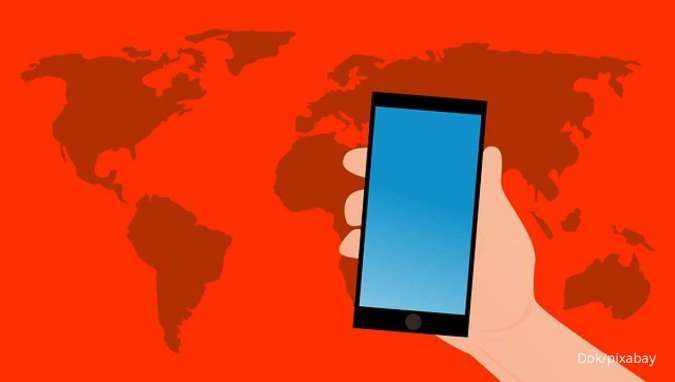Reporter: Bimo Adi Kresnomurti | Editor: Bimo Kresnomurti
KONTAN.CO.ID - JAKARTA. Cara mengatasi HP Lemot di Android melalui fitur Cache dan Aplikasi. Beberapa pengguna HP yang sudah memiliki umur lebih dari satu tahun akan mengalami kejadian berikut.
HP lemot biasanya merujuk pada kondisi ketika perangkat HP menjadi lambat atau terasa berat dalam menjalankan aplikasi atau melakukan tugas tertentu.
Keadaan ini bisa mengakibatkan perangkat menjadi tidak responsif seperti sentuhan atau proses membuka aplikasi.
Sehingga, kondisi HP lemot mendapati perangkat yang tidak bekerja secepat yang seharusnya dan mengalami kinerja yang buruk.
Baca Juga: 6 Cara Atasi HP Android Lemot Agar Normal Kembali
Penyebab HP Lemot dan melambat

Jika memperhatikan bahwa HP berjalan lebih lambat, ada masalah umum pada HP yang mungkin menjadi penyebab penurunan kecepatan:
1. Tidak Cukup Ruang Penyimpanan di Perangkat
Ketika ruang penyimpanan di HP hampir penuh, sistem operasi tidak memiliki cukup ruang untuk menyimpan file sementara atau cache yang dibutuhkan untuk menjalankan aplikasi dengan lancar. Hal ini dapat menyebabkan HP bekerja lebih lambat dan bahkan mengalami lag.
2. Terlalu Banyak Aplikasi atau Program yang Terbuka
Membuka terlalu banyak aplikasi atau program secara bersamaan dapat membebani RAM HP Anda. RAM yang penuh membuat HP kesulitan untuk beralih antar aplikasi, yang mengakibatkan penurunan kinerja secara keseluruhan.
3. Kesehatan Baterai yang Buruk
Baterai yang sudah tua atau rusak tidak dapat menyediakan daya yang stabil dan cukup untuk HP Anda. Hal ini dapat menyebabkan HP bekerja lebih lambat, mati mendadak, atau mengalami masalah lainnya.
4. Menggunakan Sistem Operasi yang Lebih Lama
Sistem operasi yang sudah usang mungkin tidak dioptimalkan untuk aplikasi dan pembaruan terbaru. Ini dapat menyebabkan HP Anda bekerja lebih lambat karena perangkat keras dan perangkat lunak tidak bekerja secara efisien.
5. Koneksi Internet yang Tidak Stabil
Koneksi internet yang lambat atau tidak stabil dapat membuat aplikasi yang memerlukan internet, seperti browser atau aplikasi media sosial, berjalan lebih lambat. Ini juga dapat menyebabkan penundaan saat mengunduh atau mengunggah data.
6. HP Terlalu Panas
HP yang terlalu panas dapat menurunkan kinerjanya untuk mencegah kerusakan lebih lanjut pada perangkat keras. Overheating dapat disebabkan oleh penggunaan berlebihan, lingkungan yang panas, atau masalah dengan baterai atau perangkat keras lainnya.
Apabila kondisi ini dibiarkan, maka HP akan menjadi panas sehingga dapat merusak komponen.
Tentu, ada beberapa langkah mudah untuk mengatasi HP Lemot yang dirasakan oleh pengguna. Pastikan pengguna memperhatikan kondisi memori dan aplikasi yang tersambung.
Ada juga opsi untuk me-restart ulang sistem yang mengakibatkan data pengguna akan terhapus secara permanen. Sehingga, pengguna perlu melakukan back up data ke perangkat lainnya.
Baca Juga: Cara Logout Akun Google di Pengaturan HP Android dan iPhone
Berikut ini panduan untuk mengatasi HP Lemot yang mudah bagi pengguna dilansir dari laman Software Testing.
Atasi HP Lemot
1. Solusi HP Lemot dengan Hapus Aplikasi
Pengguna dapat memilah beberapa aplikasi yang tidak perlu atau memakan banyak memori.
- Pergi ke pengaturan.
- Ketuk Aplikasi.
- Klik Kelola Aplikasi.
- Ketuk aplikasi.
- Pilih Aplikasi yang akan dihapus.
- Klik Copot Aplikasi.
2. Solusi HP Lemot dengan hapus Cache Aplikasi
Berikut cara menghapus cache aplikasi yang terpasang pada HP seperti media sosial.
- Pergi ke pengaturan.
- Ketuk Aplikasi.
- Klik Kelola Aplikasi.
- Ketuk aplikasi.
- Pilih hapus data.
- info aplikasi
- Pilih hapus cache.
- Pengguna bisa restart perangkat.
3. Solusi HP Lemot dengan hapus Cache Google Chrome
Kemudian, ada cara menghapus cache pada browser yang bisa memakan memori.
- Buka Chrome.
- Klik tiga titik.
- Pilih Pengaturan Chrome.
- Lalu ketuk Privasi dan Keamanan.
- Pengaturan Privasi
- Pilih opsi Hapus data penelusuran.
- Menghapus data pencarian
- Ketuk Lanjutan dan pilih semua yang Anda butuhkan untuk dihapus.
- Pilih opsi hapus data.
4. Solusi HP Lemot dengan pengaturan aplikasi
Pengguna juga dapat mengalihkan izin yang terdaftar pada aplikasi dan sistem.
- Buka menu Pengaturan.
- Pilih Privasi.
- Ketuk Layanan Lokasi.
- Anda dapat melihat aplikasi mana yang memiliki izin layanan lokasi sepanjang waktu
- Izin lokasi
- Ubah izin aplikasi
- Pilih saat menggunakan aplikasi atau jangan izinkan.
5. Solusi HP Lemot dengan Reset Ulang
Apabila semua cara di atas tidak berhasil, cobalah untuk mereset ulang HP ke pengaturan pabrik.
Ini akan menghapus semua data di HP, jadi pastikan untuk melakukan backup terlebih dahulu. Setelah reset, HP akan kembali ke kondisi semula dan harus berjalan lebih cepat.
Itulah penjelasan terkait solusi mengatasi HP Lemot lewat menghapus Cache hingga memilah Aplikasi kembali sesuai kebutuhan.
Cek Berita dan Artikel yang lain di Google News


/2023/08/22/2053056070.jpg)